EXCEL表格中IF函数多条件且条件为公式的计算方法
excelif函数满足条件的筛选方法

excel if函数满足条件的筛选方法Excel中里IF函数,主要用于筛选符合不符合条件的数据,例如包含不包含某个数字段的人,把他筛选出来。
下面是由店铺分享的excel if函数满足条件的筛选方法,希望对你有用。
excel if函数满足条件的筛选方法1:IF普通公式单条件表达:1如下图,B2公式为:=IF(A2>29,"不惑","小年轻")这是IF函数单条件表达的方式,第一参数只有一个比较。
2IF单条件表达可以用数轴的方式来理解。
整个数轴是全体,判断为TRUE返回结果为数轴的一部分;判断为FALSE返回结果是数轴的其余所有部分,两个部分不会交叉。
excel if函数满足条件的筛选方法2:IF普通公式多条件同时满足表达:1如下图,如果A2大于29且B2是“A”则返回优秀,其余结果返回空。
C2公式为:=IF(AND(A2>29,B2="A"),"优秀","")这里用AND()函数表达了多个判断条件,只有所有判断都返回TRUE才返回“优秀”。
2大家在使用IF多条件判断的时候一定要考虑全面,不要漏掉可能!以上面的两个条件,且没有嵌套IF的例子说明。
可以将两个条件用纵横两条线交叉表示,同时满足“大于34,为A”的结果只占所有可能的四分之一,也就是其他所有可能都返回空。
如果3个条件你排除的可能更多,如果再嵌套IF继续判断……3重点提醒:如果有多个条件并且嵌套判断,一定要考虑清楚所有的情况,否则容易出现预期之外的错误返回,很多情况是漏考虑了某些情况!excel if函数满足条件的筛选方法3:IF普通公式多条件满足其一即可表达:1上面讲述了同时满足多个条件,那么满足多条件之一如何表达呢?C2输入公式:=IF(OR(A2="A",B2>100),"合格","不合格")IF函数中可以用OR()函数来表达满足条件之一,也就是OR()函数内的判断只要有一个返回TRUE,OR()函数整体就返回TRUE。
如何使用Excel的IF函数进行条件判断和逻辑运算

如何使用Excel的IF函数进行条件判断和逻辑运算Excel是一款功能强大的电子表格软件,广泛应用于数据分析、计算和处理等领域。
其中IF函数是Excel中常用的函数之一,用于进行条件判断和逻辑运算。
本文将详细介绍如何使用Excel的IF函数进行条件判断和逻辑运算,帮助读者更好地利用Excel进行数据处理和分析。
一、IF函数概述IF函数是Excel中最常用的逻辑函数之一,它的基本语法如下:=IF(逻辑表达式, 结果为真时的值, 结果为假时的值)- 逻辑表达式:用于描述判断条件的表达式,可以是比较运算符(如大于、小于、等于等)或逻辑运算符(如AND、OR、NOT等)的组合。
- 结果为真时的值:当逻辑表达式的结果为真时,IF函数返回的值。
- 结果为假时的值:当逻辑表达式的结果为假时,IF函数返回的值。
二、基本的条件判断使用IF函数最常见的情况之一是进行简单的条件判断。
例如,我们需要根据一个人的成绩判断其属于哪个等级,可以使用IF函数来实现。
假设成绩所在的单元格为A1,我们可以使用以下公式来判断等级:=IF(A1>=90, "优秀", IF(A1>=80, "良好", IF(A1>=60, "及格", "不及格")))这段公式的含义是:如果成绩大于等于90,则返回"优秀";如果成绩大于等于80,则返回"良好";如果成绩大于等于60,则返回"及格";否则返回"不及格"。
三、嵌套IF函数除了基本的条件判断,我们还可以在IF函数中嵌套其他的IF函数,实现更复杂的条件判断。
例如,根据一个学生的考试成绩判断其所在的班级,可以使用以下公式:=IF(A1>=90, "一班", IF(A1>=80, "二班", IF(A1>=70, "三班", "四班")))这段公式的含义是:如果成绩大于等于90,则返回"一班";如果成绩大于等于80,则返回"二班";如果成绩大于等于70,则返回"三班";否则返回"四班"。
如何在Excel中使用IF函数进行多个数值判断和计算并忽略某些条件

如何在Excel中使用IF函数进行多个数值判断和计算并忽略某些条件在Excel中使用IF函数进行多个数值判断和计算并忽略某些条件Excel是一款功能强大的电子表格软件,提供了各种各样的函数来满足不同的计算需求。
其中,IF函数是一种非常常用的函数,它可以根据给定的条件返回不同的结果。
在本文中,将介绍如何在Excel中使用IF函数进行多个数值判断和计算,并且忽略某些条件。
首先,我们需要了解IF函数的基本用法。
IF函数的语法如下所示:IF(条件, 返回值1, 返回值2)其中,条件是需要判断的条件,返回值1是条件为真时的结果,返回值2是条件为假时的结果。
在进行多个数值判断时,可以通过嵌套IF函数来实现。
比如,我们需要根据不同的成绩范围给出不同的评级,可以使用如下的公式:IF(成绩>=90, "优秀", IF(成绩>=80, "良好", IF(成绩>=60, "及格", "不及格")))上述公式中,首先判断成绩是否大于等于90,如果是,则返回"优秀";否则,再判断成绩是否大于等于80,如果是,则返回"良好";否则,再判断成绩是否大于等于60,如果是,则返回"及格";否则,返回"不及格"。
除了多个数值判断外,有时我们还需要在计算过程中忽略某些条件。
这时,我们可以使用""来表示一个空字符串,从而达到忽略条件的效果。
比如,我们需要计算某个产品在不同地区的销售额,但是对于某些地区,我们希望忽略计算。
可以使用如下的公式:IF(地区="忽略", "", 销售额)上述公式中,如果地区等于"忽略",则返回一个空字符串,否则返回销售额。
在实际使用过程中,可以根据具体的需求进行适当的修改和扩展。
如何在Excel中使用IF函数进行多个条件判断和计算并返回指定的结果

如何在Excel中使用IF函数进行多个条件判断和计算并返回指定的结果Excel中的IF函数是一种非常有用的函数,它可以根据一个或多个条件来进行判断,并根据条件的结果返回指定的结果。
在本文中,我将详细介绍如何在Excel中使用IF函数进行多个条件判断和计算,并返回指定的结果。
在具体使用IF函数之前,我们先了解一下IF函数的语法和参数。
IF函数的语法如下:```IF(logical_test, value_if_true, value_if_false)```其中,`logical_test`为逻辑判断条件,`value_if_true`为如果条件为真时要返回的值,`value_if_false`为如果条件为假时要返回的值。
在使用IF函数进行多个条件判断时,我们需要嵌套使用多个IF函数。
下面以一个实际例子来说明如何嵌套使用IF函数进行多个条件判断和计算,并返回指定的结果。
假设我们有一个销售数据表格,其中包含了产品名称、销售数量和销售金额。
我们想根据不同产品的销售数量和销售金额来进行奖励的计算。
具体奖励规则如下:- 如果销售数量大于100,并且销售金额大于等于1000,则奖励200元;- 如果销售数量大于100,并且销售金额小于1000,则奖励100元;- 如果销售数量小于等于100,并且销售金额大于等于1000,则奖励50元;- 如果销售数量小于等于100,并且销售金额小于1000,则不奖励。
现在我们来利用IF函数来实现以上奖励规则。
首先,在Excel表格中创建一个新的列,并命名为"奖励金额"。
然后,在第一个单元格中输入以下公式:```=IF(AND(B2>100,C2>=1000),200,IF(AND(B2>100,C2<1000),100,IF( AND(B2<=100,C2>=1000),50,0)))```在上述公式中,B2为销售数量所在的单元格,C2为销售金额所在的单元格。
execl表格公式if函数并列条件

execl表格公式if函数并列条件在Excel中,IF函数是一种条件函数,可以根据特定的条件返回不同的结果。
当需要同时满足多个条件时,可以通过将IF函数与其他函数结合使用来实现。
IF函数的一般语法为:IF(条件,结果1,结果2)。
其中,条件是一个逻辑表达式,如果满足条件,则返回结果1;如果不满足条件,则返回结果2在IF函数中并列多个条件时,可以使用逻辑运算符来连接条件。
常用的逻辑运算符有AND(与)、OR(或)和NOT(非)。
以下是使用IF函数实现并列条件的示例:假设有一个表格A1:B5,A1:A5列为学生成绩,B1:B5列为成绩等级。
如果分数大于等于90,则等级为“优秀”;如果分数大于等于80且小于90,则等级为“良好”;如果分数大于等于70且小于80,则等级为“中等”;如果分数小于70,则等级为“不及格”。
在B1单元格中输入以下公式:=IF(A1>=90,"优秀",IF(AND(A1>=80,A1<90),"良好",IF(AND(A1>=70,A1<80),"中等","不及格")))然后将公式拖动填充至B2:B5单元格,即可自动判断每个学生的成绩等级。
上述公式的逻辑是:如果分数大于等于90,则返回“优秀”,否则判断分数是否在80到90之间,是则返回“良好”,否则判断分数是否在70到80之间,是则返回“中等”,否则返回“不及格”。
除了使用AND函数来连接多个条件外,也可以使用OR函数。
假设我们要判断商品是否满足两个条件:1.库存大于0;2.售价小于100。
可以使用以下公式:=IF(AND(A1>0,B1<100),"满足条件","不满足条件")上述公式的逻辑是:如果库存大于0且售价小于100,则返回“满足条件”,否则返回“不满足条件”。
excel多条件查找公式

excel多条件查找公式Excel是一款功能强大的电子表格软件,广泛应用于各个领域。
在处理大量数据时,我们常常需要使用多条件查找公式来快速找到符合特定条件的数据。
本文将介绍如何使用Excel的多条件查找公式,帮助读者更高效地处理数据。
在Excel中,多条件查找公式主要有两种:IF函数和VLOOKUP函数。
这两种函数在实际应用中各有优劣,具体使用哪种函数取决于具体需求。
我们来介绍IF函数。
IF函数是Excel中最常用的函数之一,用于根据给定的条件返回不同的结果。
IF函数的基本语法为:=IF(条件, 结果1, 结果2)。
其中,条件是一个逻辑表达式,结果1是条件为真时返回的值,结果2是条件为假时返回的值。
假设我们有一个学生成绩表格,其中包含学生的姓名、科目和成绩。
我们要查找数学成绩大于80分的学生,可以使用IF函数来实现。
首先,在一个单元格中输入以下公式:=IF(科目="数学", IF(成绩>80, "合格", "不合格"), "")。
这个公式的意思是,如果科目是数学并且成绩大于80分,则返回“合格”,否则返回“不合格”。
如果科目不是数学,则返回空白。
然后,将这个公式拖动到其他单元格中,即可查找到符合条件的学生。
接下来,我们介绍VLOOKUP函数。
VLOOKUP函数是一种基于垂直查找的函数,用于在一个表格中查找特定的值。
VLOOKUP函数的基本语法为:=VLOOKUP(要查找的值, 范围, 列索引, 精确匹配)。
其中,要查找的值是要查找的条件,范围是要查找的表格范围,列索引是要返回的结果所在的列号,精确匹配是一个逻辑值,用于指定是否要精确匹配。
假设我们有一个客户订单表格,其中包含客户姓名、产品名称和订单数量。
我们要查找购买某个产品数量大于10的客户,可以使用VLOOKUP函数来实现。
首先,在一个单元格中输入以下公式:=VLOOKUP(产品名称, 范围, 3, FALSE)。
如何使用Excel的IF函数进行条件判断与计算
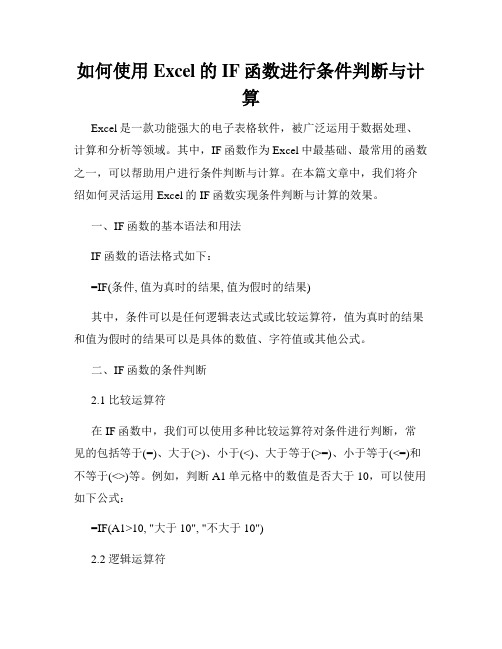
如何使用Excel的IF函数进行条件判断与计算Excel是一款功能强大的电子表格软件,被广泛运用于数据处理、计算和分析等领域。
其中,IF函数作为Excel中最基础、最常用的函数之一,可以帮助用户进行条件判断与计算。
在本篇文章中,我们将介绍如何灵活运用Excel的IF函数实现条件判断与计算的效果。
一、IF函数的基本语法和用法IF函数的语法格式如下:=IF(条件, 值为真时的结果, 值为假时的结果)其中,条件可以是任何逻辑表达式或比较运算符,值为真时的结果和值为假时的结果可以是具体的数值、字符值或其他公式。
二、IF函数的条件判断2.1 比较运算符在IF函数中,我们可以使用多种比较运算符对条件进行判断,常见的包括等于(=)、大于(>)、小于(<)、大于等于(>=)、小于等于(<=)和不等于(<>)等。
例如,判断A1单元格中的数值是否大于10,可以使用如下公式:=IF(A1>10, "大于10", "不大于10")2.2 逻辑运算符除了比较运算符外,我们还可以使用逻辑运算符(AND、OR、NOT)进行条件的组合和判断。
例如,判断A1单元格中的数值大于10且小于20,可以使用如下公式:=IF(AND(A1>10, A1<20), "在10和20之间", "不在10和20之间")三、IF函数的嵌套运用IF函数还支持嵌套使用,即在值为真或值为假时的结果中再次使用IF函数进行条件判断。
这种嵌套的使用方式,可以实现更加复杂的条件判断和计算。
例如,假设我们要根据学生的成绩等级判断其是否及格,可以使用如下公式:=IF(A1>=60, "及格", "不及格")然而,有些情况下,我们需要根据实际需求对不同的成绩等级进行不同的判断。
这时,就需要使用嵌套的IF函数来实现。
如何在Excel中使用IF函数进行多条件的判断

如何在Excel中使用IF函数进行多条件的判断Excel是一款功能强大的电子表格软件,广泛应用于数据处理和分析工作中。
在Excel中,使用IF函数可以帮助我们进行多条件的判断和计算。
本文将介绍如何在Excel中正确使用IF函数进行多条件的判断。
首先,我们需要了解IF函数的基本语法。
IF函数的语法如下:=IF(条件, 结果为真时的值, 结果为假时的值)其中,条件是一个逻辑表达式,用于判断条件是否成立;结果为真时的值是在条件成立时返回的值;结果为假时的值是在条件不成立时返回的值。
在进行多条件的判断时,可以使用嵌套IF函数。
以下是一个示例:=IF(条件1, 结果为真时的值, IF(条件2, 结果为真时的值, 结果为假时的值))在这个示例中,如果条件1成立,则返回"结果为真时的值";如果条件1不成立,则继续判断条件2,如果条件2成立,则返回"结果为真时的值";如果条件2不成立,则返回"结果为假时的值"。
接下来,将具体介绍如何在Excel中使用IF函数进行多条件的判断。
第一步,打开Excel,并选择一个需要进行多条件判断的单元格。
第二步,输入IF函数的语法,根据实际需求填写条件、结果为真时的值和结果为假时的值。
第三步,如果需要进行嵌套判断,可以在"结果为假时的值"的位置输入另一个IF函数的语法,并按照上述步骤填写条件、结果为真时的值和结果为假时的值。
第四步,按下回车键,Excel会根据IF函数的判断结果返回相应的值。
以下是一个具体的示例,用于判断学生成绩是否合格:A列为学生姓名,B列为数学成绩,C列为英语成绩。
1. 假设我们要判断学生是否同时及格了数学和英语,如果是,则在D列显示"合格",否则显示"不合格"。
2. 选择D列第一个单元格,输入以下公式:=IF(AND(B2>=60, C2>=60), "合格", "不合格")在这个公式中,AND函数用于判断两个条件是否同时成立,即数学成绩大于等于60且英语成绩大于等于60。
- 1、下载文档前请自行甄别文档内容的完整性,平台不提供额外的编辑、内容补充、找答案等附加服务。
- 2、"仅部分预览"的文档,不可在线预览部分如存在完整性等问题,可反馈申请退款(可完整预览的文档不适用该条件!)。
- 3、如文档侵犯您的权益,请联系客服反馈,我们会尽快为您处理(人工客服工作时间:9:00-18:30)。
200
7
吏洪亮
15
136
8
在利用excel进行统计和计算时,经常需要判断同时满足多个条件的情况下
进行求和或者计数,比如说经常用在IF函数里。本例介绍excel中函数公式
里同时满足多个条件的典型用法。
公司根据江苏省高温费规定,要连续满三天才算高温费用,高温出勤天数满22天按200元发放,
超过3天且低于22天按实出勤天数发放,则高温费计算公式见C列,注意条件为公式时不加引号,条件为文本或数值时加引号
A
B
C
D
1
姓名
6月高温
出勤天数
6月高温费
2
吴青芳
0
=IF(B2>21,"200",IF(AND(B2>2,B2<22),200/22*B2,"0"))
3
陈可欣
2
=IF(B3>21,"200",IF(AND(B3>2,B3<22),200/22*B3,"0")
22
200
6
秦玉明
